Windows에서 지정된 네트워크 이름을 더 이상 사용할 수 없음 오류 수정
Windows 사용자는 때때로 공유 리소스에 액세스하는 동안 예기치 않은 오류에 직면할 수 있습니다. 공유 폴더에 액세스하려고 하면 다음 오류가 발생합니다. 지정된 네트워크 이름을 더 이상 사용할 수 없습니다(The specified network name is no longer available) .
사무실에 있는 컴퓨터 네트워크가 동일한 로컬 Windows 도메인 아래에 연결되어 있다고 가정해 보십시오. 프린터에 연결된 시스템 중 하나가 문서를 인쇄하는 데 사용되었고 정상적으로 작동했지만 어느 날 사용자가 인쇄를 위해 문서를 보내는 데 사용된 공유 폴더에 액세스할 수 없다고 보고하기 시작할 때까지. 공유 폴더는 프린터에 연결된 PC에서 볼 수 있지만 연결된 시스템을 사용하는 사용자에게는 언급한 오류가 발생합니다.
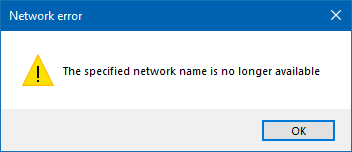
지정된 네트워크 이름을 더 이상 사용할 수 없습니다.
다음 해결 방법을 하나씩 시도하고 문제 해결에 도움이 되는지 확인하십시오.
- Symantec Endpoint Protection 비활성화
- (Turn OFF User Account Control)일시적으로 사용자 계정 컨트롤 끄기
- 바이러스 백신 소프트웨어 비활성화
- 공유 폴더에 권한 부여
- 문제가 있는 시스템에서 SMBv1 , SMBv2 및 SMBv3 활성화
이 단계를 자세히 살펴보겠습니다.
1] Symantec Endpoint Protection 비활성화(Disable Symantec Endpoint Protection)
이 문제의 알려진 사례 중 하나는 Symantec Endpoint Protection 과의 간섭입니다 . 따라서 시스템에 설치되어 있으면 비활성화하고 확인하십시오.
- (Right-click)시작(Start) 버튼 을 마우스 오른쪽 버튼으로 클릭 하고 명령 프롬프트(관리자) 를 선택하고 (Command Prompt (Administrator))smc -stop 명령을 입력합니다 .
- Enter 키를 누르면 (Press Enter)Symantec Endpoint Protection 이 부분적으로 중지될 수 있습니다 . 문제가 해결되는지 확인하십시오.
- 그렇지 않은 경우 smc -disable -ntp 명령을 시도한 다음(smc -disable –ntp ) smc smc -disable -ntp -p <password> 를 시도하십시오 . 두 번째 명령은 방화벽을 비활성화합니다.
- 나중에 Symantec Endpoint Protection 을 실행하려면 (Symantec Endpoint Protection)smc -start 를 입력 하고 방화벽을 실행하려면 smc -disable -ntp 를 입력하십시오 .
2] 일시적으로 사용자 계정 컨트롤 끄기(Turn OFF User Account Control)
문제를 분리하려면 사용자 계정 컨트롤을 끕니다 . 이것은 Microsoft 에서 권장하지 않으므로 문제를 식별하면 뒤로 돌아가야 합니다.
3] 바이러스 백신 소프트웨어 비활성화
바이러스 백신 소프트웨어를 일시적으로 비활성화하고 사용자가 그 후에 공유 폴더에 액세스할 수 있는지 확인합니다. 이 케이스가 격리되면 소프트웨어를 활성화하십시오. 때때로 보안 소프트웨어로 인해 이 문제가 발생할 수 있습니다. 따라서 일시적으로 비활성화하고 문제가 해결되는지 확인하는 것이 좋습니다.
4] 공유 폴더에 권한 부여(Grant)
- (Right-click)폴더를 마우스 오른쪽 버튼으로 클릭 하고 옵션 중에서 속성 을 선택합니다.(Properties)
- 보안(Security) 탭에서 고급을 선택 하고 고급(Advanced) 메뉴 에서(Advanced) 소유자 목록으로 이동합니다.
- 원하는 대로 권한을 확인(Verify) 하고 수정합니다.
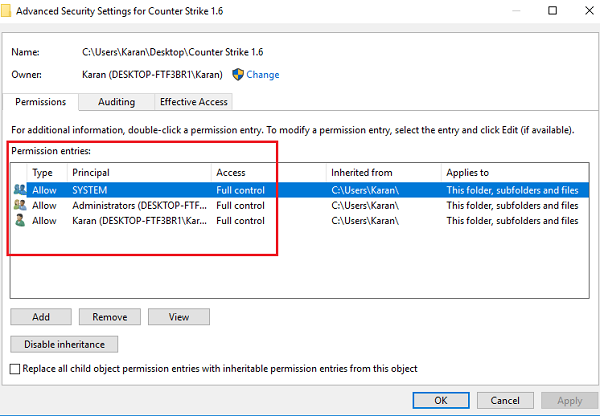
이상적으로는 이것이 폴더 액세스 문제의 첫 번째 단계여야 하지만 오류 메시지로 인해 방화벽이나 끝점 보호와 관련된 문제일 가능성이 더 큽니다.
5] 문제가 있는 시스템에서 SMBv1(Enable SMBv1) , SMBv2 및 SMBv3 활성화(SMBv3)
문제가 하나 또는 몇 개의 시스템에만 해당하는 경우 문제가 있는 시스템에서 SMBv1, SMBv2 및 SMBv3을 활성화하는 것을 고려할 수 있습니다. 참고로 Windows 기능(Windows Features) 패널 을 사용하여 이 작업을 수행할 수 있으며 타사 소프트웨어를 다운로드할 필요가 없습니다.
지정된 네트워크 이름을 더 이상 사용할 수 없는 문제를 해결하려면 어떻게 해야 합니까?
Windows 11/10 에서 지정된 네트워크 이름을 더 이상 사용할 수 없습니다 오류를 수정하려면 몇 가지 작업을 수행해야 합니다. 예를 들어 Symantec Endpoint Protection 을 비활성화 하고, UAC 를 일시적으로 비활성화하고, 바이러스 백신 또는 기타 보안 소프트웨어를 끄고, 공유 폴더에 권한을 부여하는 등의 작업을 수행할 수 있습니다. 컴퓨터.
내 네트워크 이름을 어떻게 공유합니까?
네트워크 이름을 사용하여 네트워크에 있는 파일이나 폴더를 공유할 수 있습니다. Windows 11을 사용하든 10을 사용하든 동일한 방법을 사용하여 완료할 수 있습니다. Windows 11/10에서 공유 네트워크를 통해 파일과 폴더 를 공유하려면 이 자세한 가이드를 따르십시오 .
여기에 도움이 되기를 바랍니다.(Hope something here helps you.)
관련(Related) : 시스템 오류 67이 발생했습니다. 네트워크 이름을 찾을 수 없습니다(System error 67 has occurred, The network name cannot be found) .
Related posts
Windows 10에서 Network drive를 매핑 할 수 없습니다
Windows 11/10에서 Unidentified Network를 수정하는 방법
Windows는 Windows 10의 라우터에서 Network Settings를 얻을 수 없습니다
Windows 가이 네트워크의 프록시 설정을 자동으로 감지 할 수 없습니다
Network Connections 속성에서 예기치 않은 오류가 발생했습니다
안전하지 않기 때문에 file share에 연결할 수 없습니다
Windows 11/10에서 핑 Time이 왜 그렇게 높습니까?
무선 네트워크를 통한 인터넷 연결 문제 해결
Windows 10에서 Modern Standby에서 Network Connections를 활성화하십시오
SIM card을 삽입하고 Surface device에 데이터 연결 설정 방법
Windows 10에서 Mapped Network Drive Cache를 지우는 방법
LAN Speed Test tool로 Local Area Network speed 측정
Network Error : Network drive, Error 0x80004005에 액세스 할 수 없습니다
WiFi or Ethernet Windows 11/10에서 Fix Ping Spikes
VLAN은 무엇인가? 왜 우리는 VLANs를 사용합니까?
Network Drive를 매핑하거나 Windows 11/10에 FTP Drive를 추가하는 방법
Ping 명령을 사용하여 네트워크 문제를 해결하는 방법
Realtek Network Controller는 Device Manager에서 발견되지 않았습니다
Network folder 지정된 사용자 이름을 사용하여 현재 매핑되고 있습니다
무료 Wireless Networking Tools Windows 10
